С момента своего выпуска в 2019 году WireGuard быстро стал популярным выбором среди пользователей благодаря своим безопасным протоколам и удобному интерфейсу. В отличие от многих других протоколов VPN, которые редко предоставляют свободу безопасного доступа к сайтам, не создавая угрозы вашей конфиденциальности, WireGuard стал стилем жизни для большего числа потребителей, а не только для тех, кто увлекается технологиями.
Что такое WireGuard?
WireGuard – это VPN-протокол с открытым исходным кодом с новейшей криптографией и алгоритмами защиты данных. Хотя изначально программа была разработана для ядра Linux, она прошла долгий путь и теперь может быть загружена на Windows, iOS, macOS и Android.
Приложение использует открытые и закрытые ключи для одноранговых узлов для установления безопасных соединений “точка-точка” между ними. В отличие от других протоколов VPN, WireGuard не полагается на TLS или безопасность транспортного уровня, что делает настройку VPN более трудоемкой и подверженной ошибкам.
По всем этим причинам WireGuard оптимизирован, прост и удобен в использовании, предлагая пользователям высокую производительность и безопасность.
Прежде чем продолжить, у вас уже должен быть конфигурационный файл WireGuard, полученный от вашего поставщика услуг VPN. Файл содержит все необходимые настройки для установления VPN-соединения, такие как ключи, IP-адреса, настройки подключения и так далее.
Установите VPN-клиент WireGuard в Windows
Установить VPN-клиент WireGuard в Windows довольно просто. Единственным предварительным условием здесь является то, что ваша система работает на совместимой ОС, то есть Windows 7, 8, 10, 11. Кроме этого, у вас должен быть административный доступ к компьютеру.
Вот что вы должны сделать:
- Сначала загрузите клиент Windows, посетив официальный веб-сайт WireGuard.
- После загрузки установочного файла откройте его и следуйте инструкциям на экране для установки клиента Windows.
- Затем откройте WireGuard.
- Нажмите на опцию Импортировать туннели из файла.
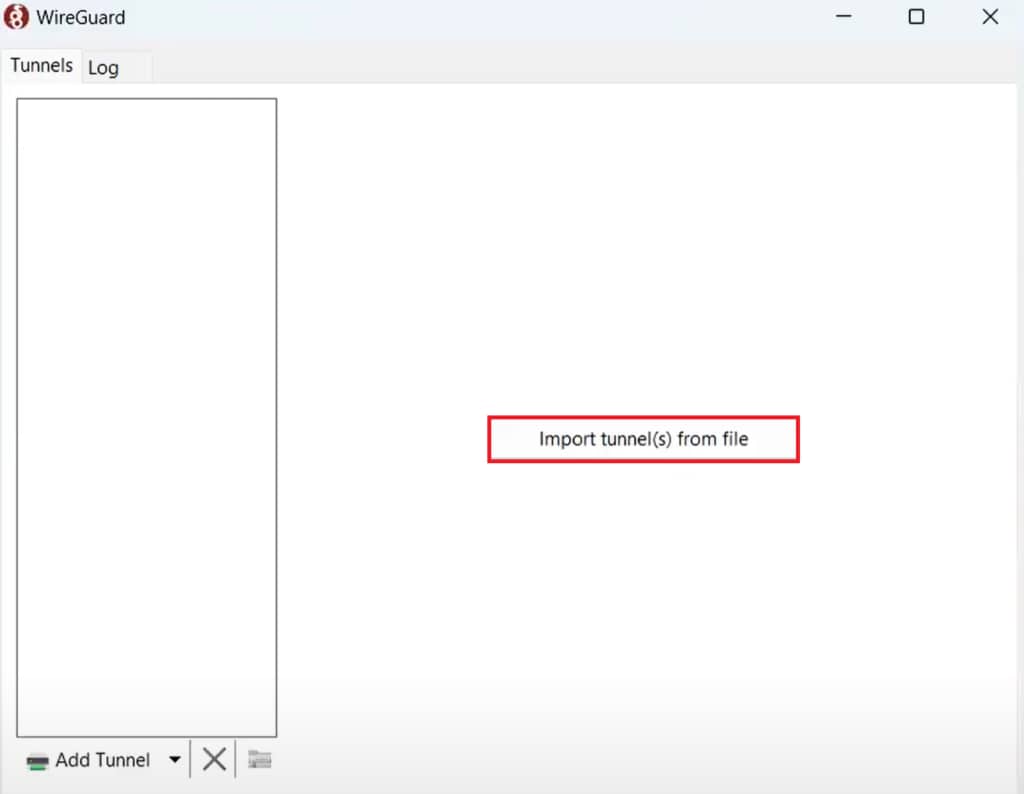
- Выберите файл конфигурации вашего сервера WireGuard.
- После того, как он будет импортирован, нажмите на Активировать.
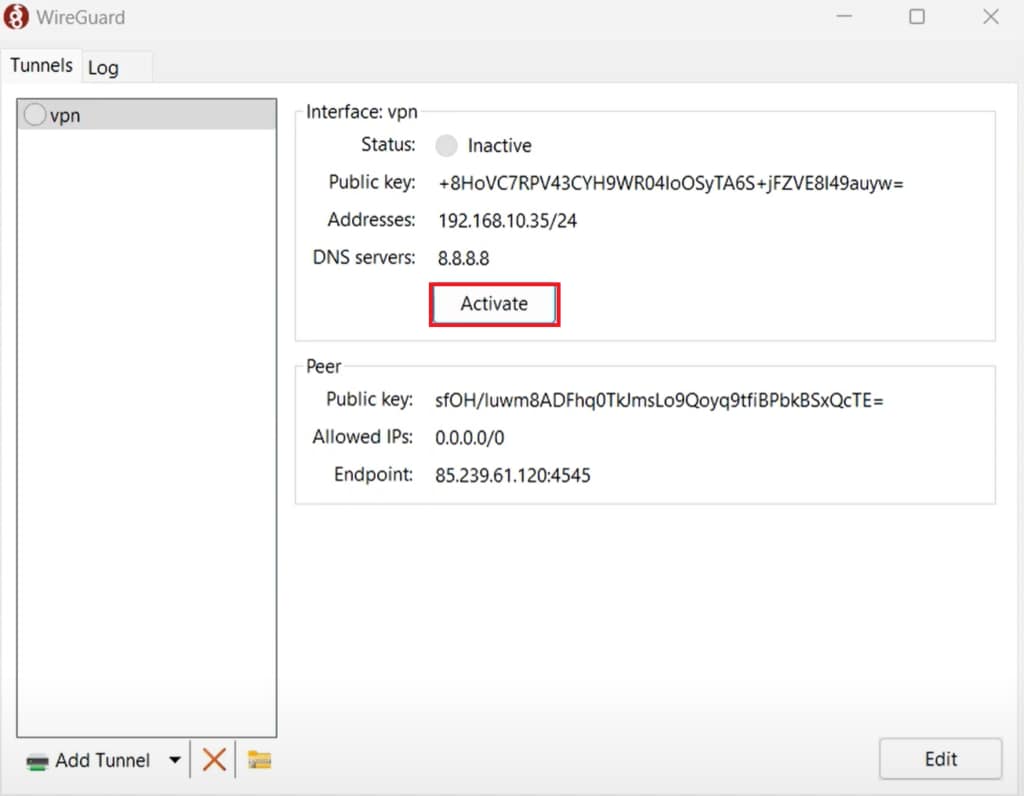
- Как только появится сообщение “Активен“, это означает, что вам удалось установить соединение с сервером WireGuard.
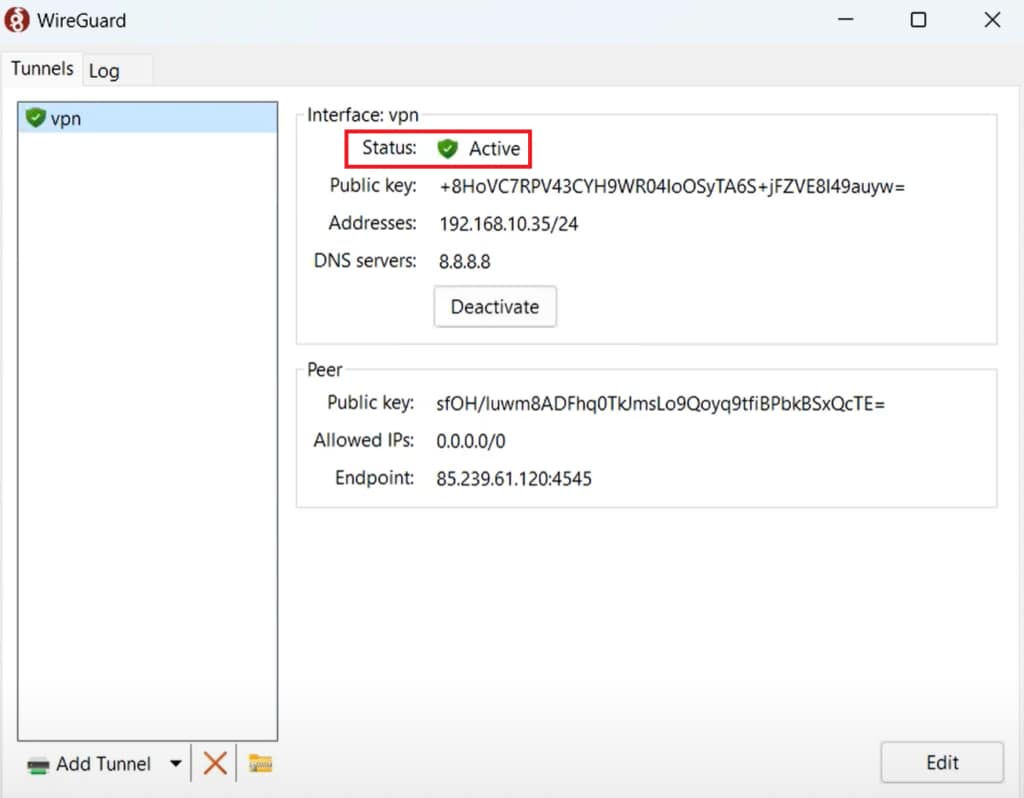
Установите VPN-клиент WireGuard на Ubuntu Linux
Для установки VPN-клиента WireGuard в вашей системе Linux также требуются права администратора. Кроме того, исключительно для клиента Linux WireGuard требуется, чтобы имя файла конфигурации состояло из 15 символов. Если в вашем случае лимит превышен, файл не будет прочитан клиентом. Поэтому переименуйте файл перед началом работы.
Вот что вам нужно выполнить:
- Запустите терминал и выполните следующую команду, чтобы сначала получить обновление для системы безопасности Ubuntu:
sudo apt-получить обновление && sudo apt-получить обновление
- Затем установите WireGuard, выполнив следующую команду:
sudo apt-get установить wireguard
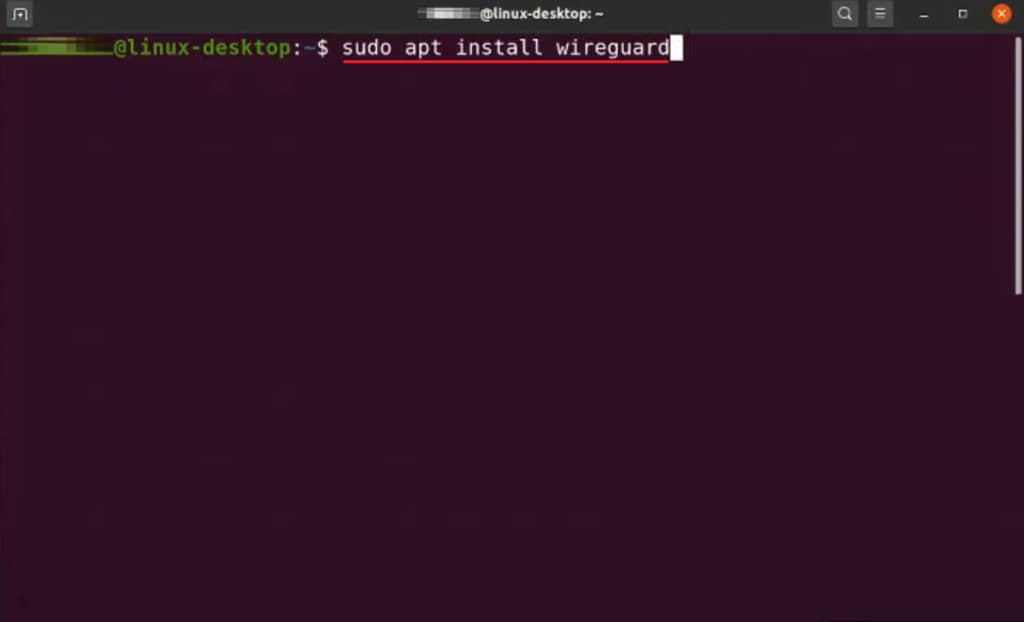
- Затем вас спросят, хотите ли вы продолжить. Просто введите Y вместо yes и нажмите клавишу Enter.
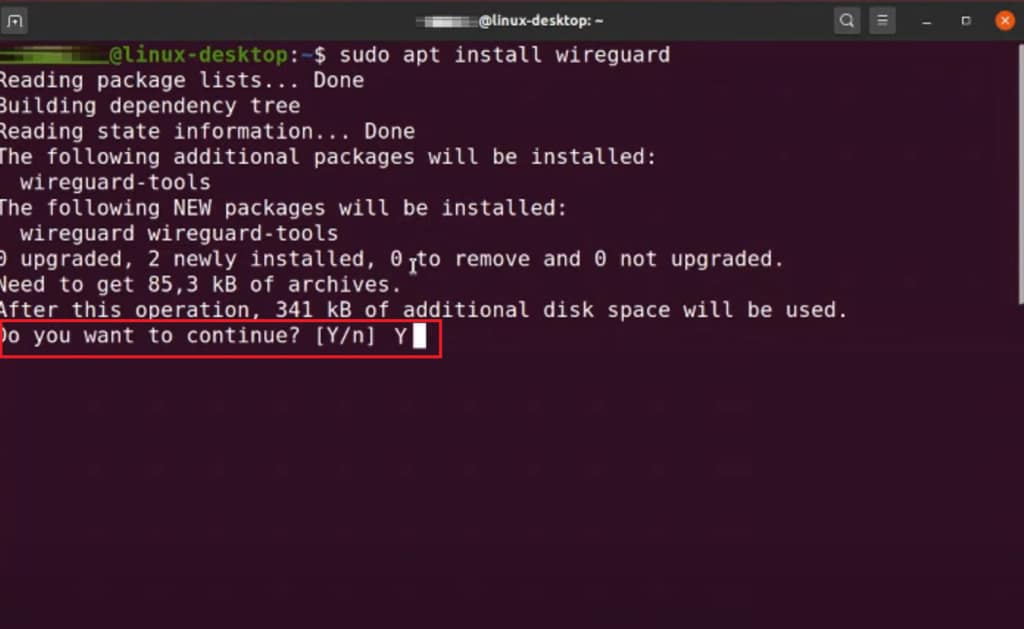
Установите VPN-клиент WireGuard на macOS
Установку WireGuard на macOS можно выполнить непосредственно из Apple Store. Этот процесс устраняет необходимость в операциях командной строки, поскольку для настройки VPN-соединения используется файл конфигурации WireGuard.
Выполните следующие действия:
- Запустите Mac Apple Store и найдите WireGuard.
- Загрузите необходимый клиент WireGuard.
- После установки откройте Wireguard и нажмите на кнопку Импортировать туннели из файла .
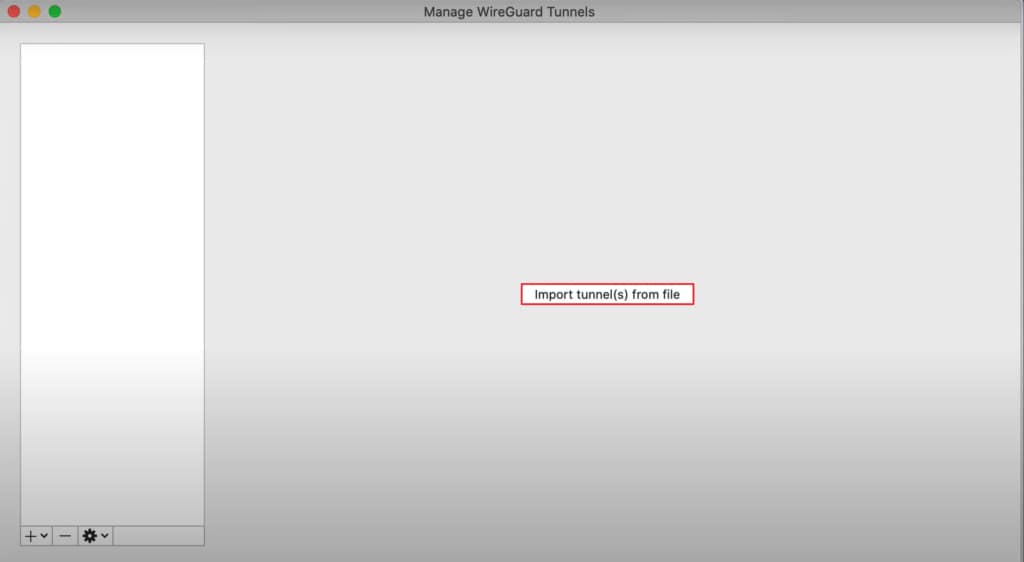
- Найдите файл конфигурации и нажмите на опцию “Импортировать“.
- Теперь нажмите на Активировать.
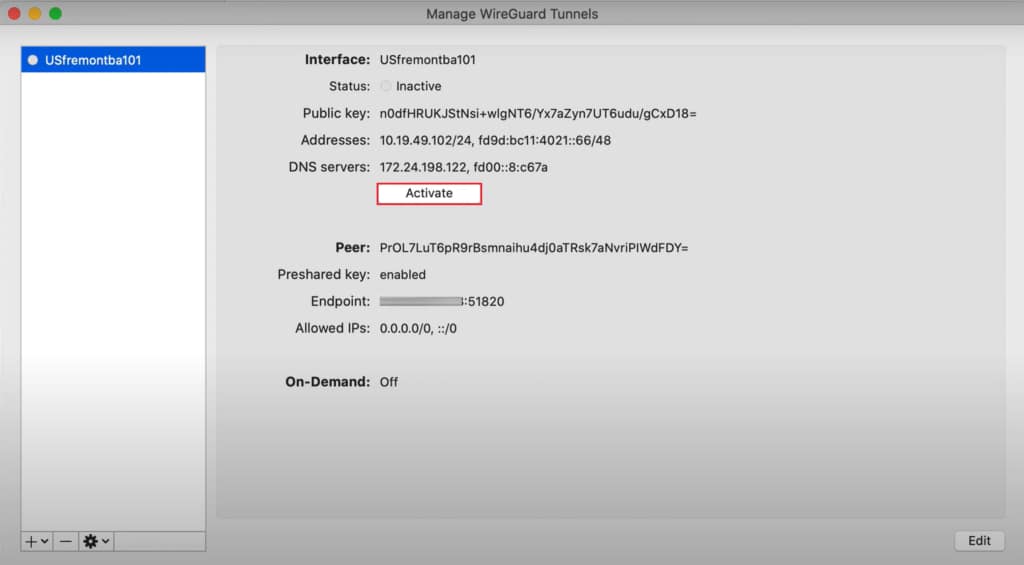
- Если статус “Активен ” и зеленый, вы успешно подключились к серверу.
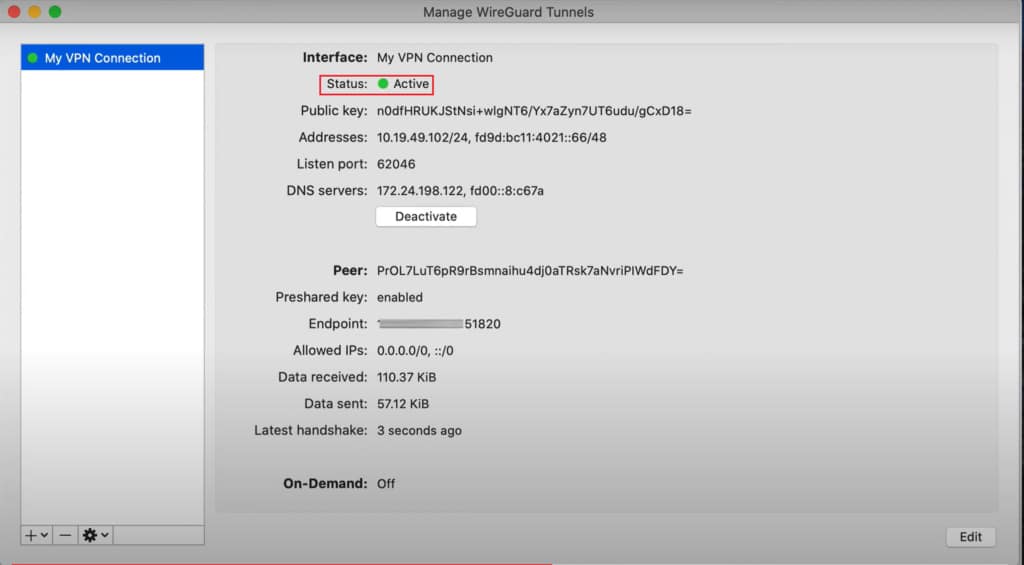
Установите VPN-клиент WireGuard на iOS
Поскольку ваши телефоны хранят почти те же личные данные, что и ваш компьютер, если не больше, важно использовать безопасное VPN-соединение и на них. К счастью, теперь вы можете установить VPN-клиент WireGuard и на устройство iOS.
Вот как:
- Сначала зайдите в Apple Store.
- Загрузите WireGuard и запустите его на своем iPhone.
- Затем нажмите на Добавить туннель.
- Из появившихся опций выберите Создать из файла или архива.
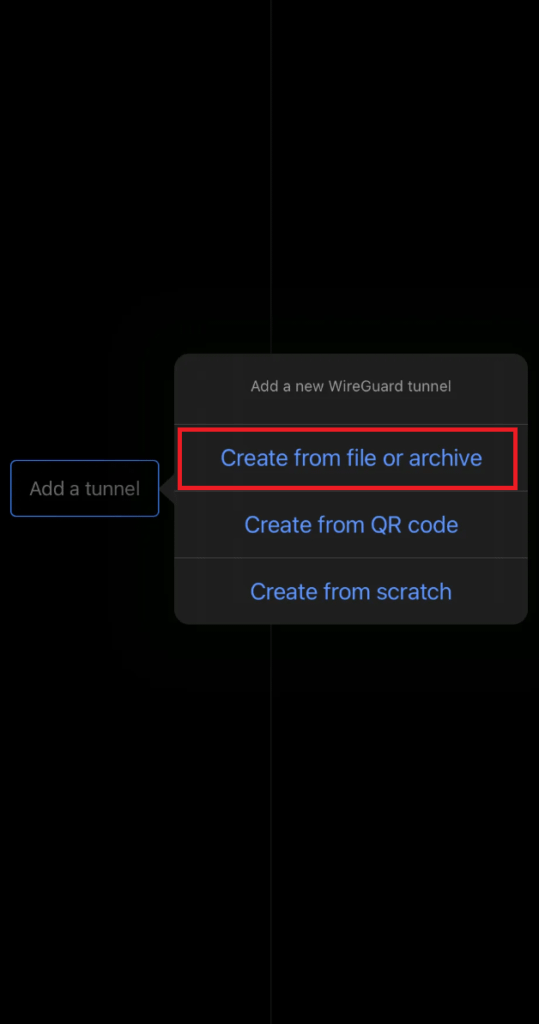
- Теперь найдите файл конфигурации на своем устройстве и выберите его.
- После того, как он был импортирован, включите переключатель для активации VPN. Чтобы подтвердить его активный статус, вы должны увидеть значок VPN в строке состояния вашего устройства.
Установите VPN-клиент WireGuard на Android
Для защиты ваших действий в Интернете на вашем Android вам необходимо безопасное VPN-соединение, полученное через VPN-клиент WireGuard. Чтобы продолжить, убедитесь, что у вас есть активная учетная запись Google Play Store, поскольку вам потребуется загрузить с нее приложение WireGuard.
Затем выполните следующие действия:
- Откройте Google Play Store на своем устройстве.
- Оттуда загрузите WireGuard.
- После установки откройте клиент WireGuard и нажмите на значок + .
- Затем выберите Импортировать из файла или архива.
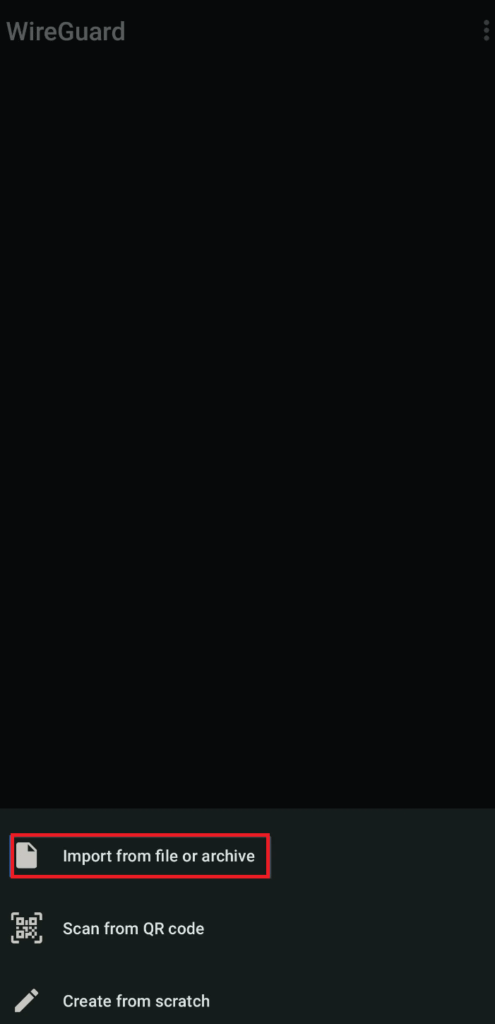
- Найдите файл конфигурации вашего сервера WireGuard и нажмите на Выбрать.
- Теперь включите переключатель, чтобы активировать VPN. Значок ключа также появится в строке состояния вашего устройства.

Добавить комментарий